ID Apple là gì? Hướng dẫn cách xem ID Apple trên iPhone
Người dùng iOS không ít lần nhầm lẫn giữa ID Apple và iCloud. Vậy ID Apple là gì? Cách sử dụng như thế nào và có gì nổi bật hãy cùng Đức Huy Mobile tìm hiểu trong bài viết dưới đây nhé!
Mục lục
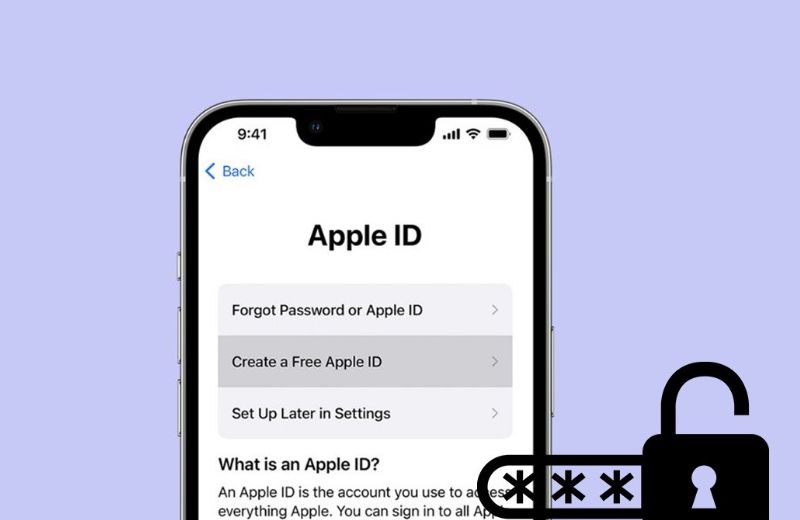
ID Apple là gì?
ID Apple là một phương thức xác thực được dùng trên iPad, iPhone, hay bất kỳ sản phẩm nào của Apple. Cho phép người dùng có thể truy cập vào các ứng dụng khác như: iTunes Store, App Store, iMessage, Mac Store, Facetime.

Để sử dụng tài khoản ID Apple người dùng cũng cần đăng ký thông tin cá nhân. Đặc biệt tài khoản này có tính bảo mật cao, người dùng không phải mất tiền khi sử dụng.
Lý do nên đăng ký tài khoản ID Apple
Nếu bạn đang sử dụng sản phẩm đến từ Apple thì ID Apple là một phần không thể thiếu. Vì tài khoản này sẽ mở ra cho bạn những trải nghiệm cực kỳ hữu ích.
Bạn có thể yên tâm khi sử dụng tài khoản ID Apple, vì chúng có tính bảo mật cao. Trong trường hợp xấu nếu thiết bị Apple của bạn bị mất tài khoản này còn có thể giúp người dùng tìm lại một cách dễ dàng.
Khi có tài khoản ID Apple người dùng sẽ vô cùng thích thú vì có thể trải nghiệm cả kho ứng dụng khổng lồ như: iBooks Store, App Store hay iTunes Store. Bạn cũng có thể download nhiều ứng dụng sách, nhạc, hay phim ảnh nhanh chóng, dễ dàng.
ID Apple còn là nơi kết nối bạn bè thông qua một số ứng dụng nhắn tin, gọi điện miễn phí trên Facetime hay iMessage.
Vậy Apple ID và iCloud ID có phải là một?
Không ít người bị nhầm lẫn bề Apple ID và iCloud ID. Nhưng trên thực tế iCloud chỉ là một dịch vụ lưu trữ đám mây của Apple như One Drive hay Google Drive. Người dùng có thể lưu trữ hình ảnh, danh bị hay tin nhắn,... chúng cũng sẽ đồng bộ hóa trên thiết bị của bạn.
Tuy nhiên, để có thể sử dụng iCloud thì trên thiết bị phải được đăng ký tài khoản Apple ID.

Hướng dẫn cách xem ID Apple trên iPhone
Để xem được ID Apple trên điện thoại iPhone cũng rất đơn giản, bạn chỉ cần vào Cài đặt, tiếp đến chọn mục của bạn ở trên cùng. Lúc này màn hình sẽ hiện ra phần ID Apple là địa chỉ email, tên thiết bị và ảnh hồ sơ.

Đăng nhập tài khoản ID Apple
Nếu đã vào cài đặt nhưng vẫn chưa thấy được ID Apple, thì rất có thể bạn vẫn chưa đăng nhập tài khoản ID Apple trên thiết bị của mình. Lúc này bạn có thể bắt đầu cài đặt cho smartphone bằng các bước đơn giản sau đây:
Bước 1: Vào Cài đặt, kéo xuống bên dưới chọn mục Đăng nhập.
Bước 2: Tại đây, hãy điền thông tin đăng nhập gồm tên và mật khẩu, sau đó tiến hành xác thực qua 2 yếu tố (nếu có).

Đăng nhập tài khoản ID Apple với thiết bị iOS từ phiên bản 10.2 trở về trước
Đối với thiết bị sử dụng iOS từ phiên bản 10.2 trở về trước, người dùng có thể sẽ không thấy ID Apple bằng cách này, bạn nên thực hiện theo cách sau đây nhé!
Bước 1: Trước tiên bạn cũng cần vào mục Cài đặt và truy cập App Store và iTunes Store.
Bước 2: Lúc này ID Apple đã được liên kết với App Store và iTunes Store ở mục đầu tiên.
Điểm giống và khác nhau giữa ID Apple và iCloud ID
Mặc dù khái niệm giữa ID Apple và iCloud ID khác nhau, nhưng không ít người dùng lại không phân biệt được. Vậy hãy cùng xem chúng có gì giống và khác nhau nhé.
Điểm giống nhau
Điểm giống nhau giữa ID Apple và iCloud ID là đều chỉ sử dụng được trên các thiết bị của Apple như iPhone, Macbook, iPad,..
Điểm khác nhau
Người dùng thường ví ID Apple như một chiếc ‘Thẻ thông hành’ để có thể sử dụng các dịch vụ tiện ích được cung cấp bởi Apple, kể cả tài khoản iCloud.

Trong khi đó tài khoản iCloud ID chỉ là dịch vụ lưu trữ đám mây của hãng Apple. Tuy nhiên, trước khi sử dụng được iCloud, người dùng cần phải phải đăng ký tài khoản ID Apple. Khi đó, mọi dữ liệu trong thiết bị của bạn sẽ được sao lưu, trong trường hợp điện thoại bị mất bạn cũng có thể định vị và tìm kiếm Smartphone của mình.
Một số câu hỏi thường gặp khi dùng ID Apple
Đức Huy Mobile sẽ giải đáp cho bạn một số thắc mắc xoay quanh quá trình sử dụng ID Apple.
Có thể thay đổi địa chỉ email trên ID Apple không?
Bạn hoàn toàn có thể thay đổi địa chỉ email của mình trên ID Apple bằng cách truy cập vào trang quản lý tài khoản của Apple, cũng có thể thông qua phần cài đặt của thiết bị và thay đổi.
Tài khoản ID Apple có thể sử dụng trên bao nhiêu thiết bị?
Một tài khoản ID Apple có thể sử dụng trên nhiều thiết bị cùng lúc. Tuy nhiên, người dùng cần cẩn thận trong quá trình cài đặt và đảm bảo về độ bảo mật.
Muốn xóa ID Apple thì làm cách nào?
Để xóa ID Apple trên thiết bị, người đung cần liên hệ với hỗ trợ khách hàng của Apple, nếu không bạn phải truy cập trang web của Apple để yêu cầu xóa tài khoản.
Lưu ý, việc này đồng nghĩa rằng bạn sẽ xóa mọi dữ liệu có trên thiết bị và các ứng dụng có liên quan đến tài khoản.
Làm sao để nâng cao khả năng bảo mật của ID Apple?
Để có thể bảo mật ID Apple tốt, người dùng nên đặt mật khẩu mạnh, kích hoạt xác thực hai yếu tố, nên kiểm tra thường xuyên các thiết bị đang sử dụng tài khoản này.
Tạm kết
Bài viết trên cũng cho bạn thấy sự quan trọng của ID Apple đối với các dòng sản phẩm chạy hệ điều hành iOS cùng với sự giống và khác nhau giữa ID Apple và iCloud ID.
Nếu bạn đang muốn có những trải nghiệm mới từ những dòng sản phẩm của nhà ‘Táo khuyết’ đừng quên ghé Đức Huy Mobile để chọn cho mình một chiếc smartphone xịn sò nhé. Cửa hàng có nhiều dòng phân khúc để đáp ứng mọi nhu cầu của người dùng đấy ạ!
Xem thêm: Apple Care+ là gì?































































